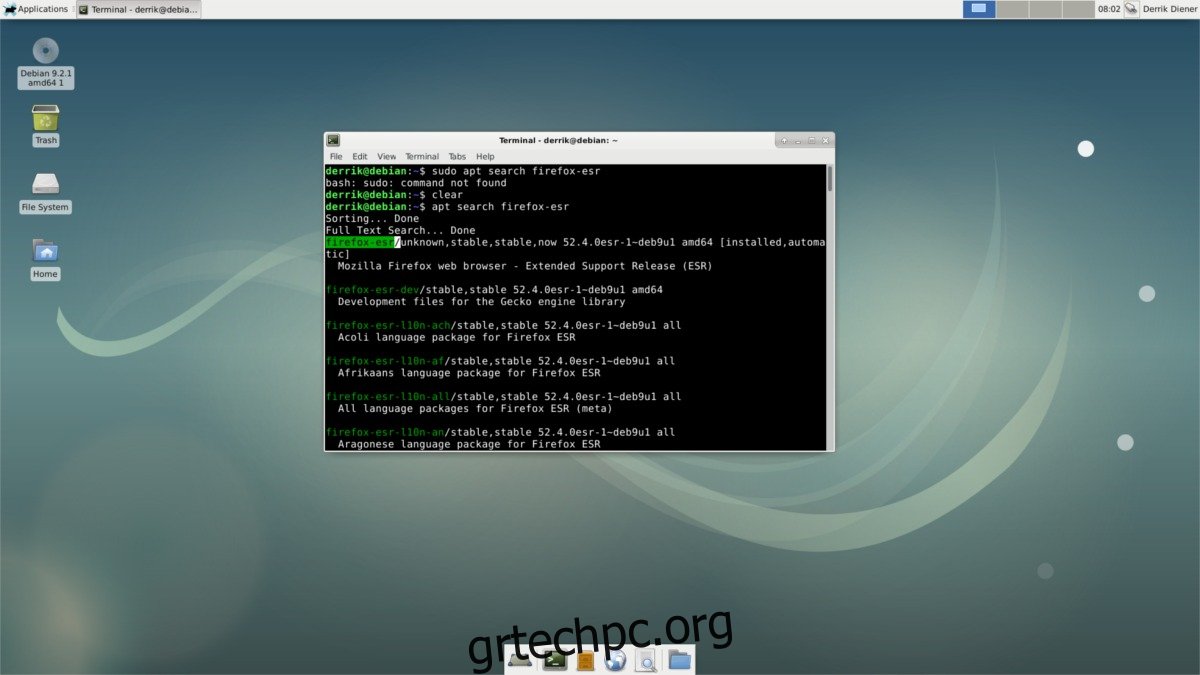Λόγω του σαλιγκαριού του Debian Stable όσον αφορά τα πακέτα, το πρόγραμμα περιήγησης ιστού Mozilla Firefox λαμβάνει ενημερώσεις πολύ αργά. Αυτό δεν είναι πολύ μεγάλο πρόβλημα, καθώς οι χρήστες του Debian Stable γνωρίζουν σε τι εγγράφονται, αλλά δημιουργεί μια ταλαιπωρία κάθε τόσο. Η Mozilla μόλις κυκλοφόρησε το Firefox Quantum, αλλά οι χρήστες του Debian Stable δεν μπορούν απλώς να το ενημερώσουν. Δείτε πώς μπορείτε να αποκτήσετε τον Firefox Quantum στο Debian Stable. Εάν ενδιαφέρεστε να αποκτήσετε ενημερωμένες εκδόσεις άλλων εφαρμογών στο Debian, ανατρέξτε στον οδηγό μας για να αποκτήσετε νεότερο λογισμικό στο Debian Stable.
Πίνακας περιεχομένων
Αντικατάσταση της εκτεταμένης έκδοσης του Firefox
Αντί για την πιο πρόσφατη έκδοση του Mozilla Firefox, οι χρήστες του Debian Stable απολαμβάνουν την Εκτεταμένη Έκδοση του Firefox. Το πρόγραμμα περιήγησης είναι μια μακροπρόθεσμη υποστηριζόμενη έκδοση του Firefox χωρίς νεότερες δυνατότητες, βελτιώσεις ταχύτητας και άλλα. Πολλοί χρήστες δεν θα σκεφτούν πολλές ενημερώσεις σε ένα ανόητο πρόγραμμα περιήγησης, καθώς χρειάζεται απλώς να περιηγηθούν στον ιστό και δεν ενδιαφέρονται για τις πιο πρόσφατες δυνατότητες που βελτιώνουν ελάχιστα την εμπειρία περιήγησης.
Αξίζει να σημειωθεί ότι με κάθε κυκλοφορία η ομάδα της Mozilla βελτίωσε την ταχύτητα, διόρθωσε σφάλματα και έκανε το πρόγραμμα περιήγησης καλύτερο συνολικά. Αν θέλετε να αποκτήσετε μια πιο ενημερωμένη έκδοση του προγράμματος περιήγησης, θα πρέπει πρώτα να αντικαταστήσετε το Firefox ESR.
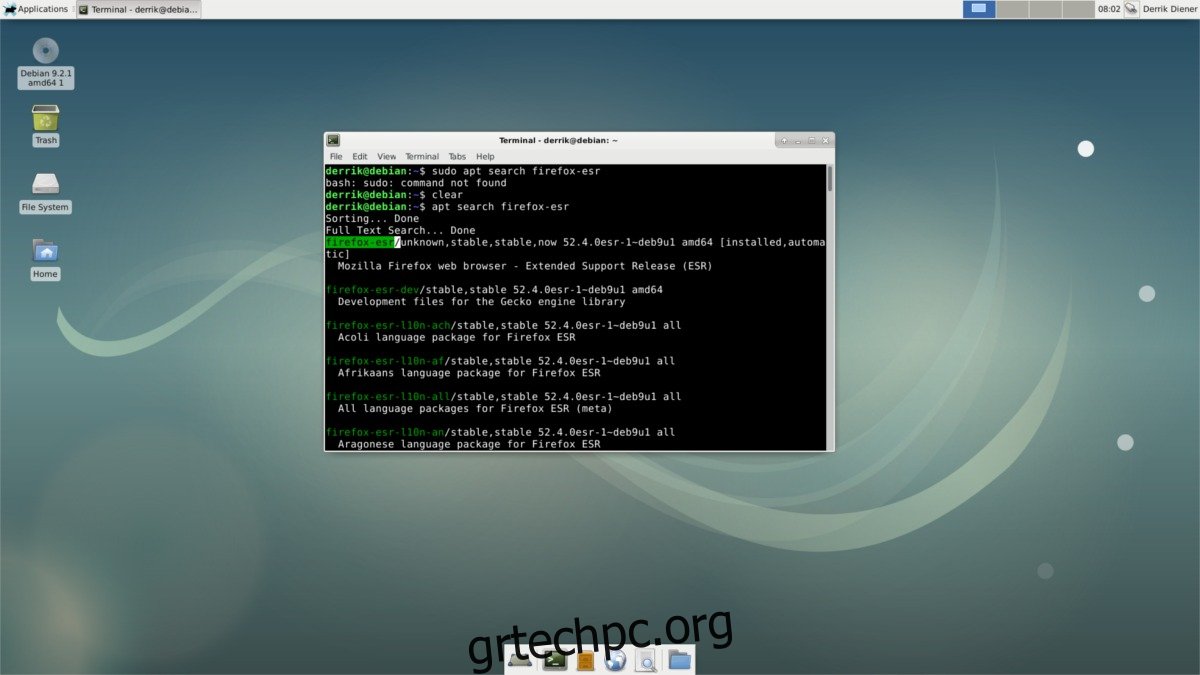
Ο πιο γρήγορος τρόπος για να ενημερώσετε το Firefox ESR είναι απλώς να απεγκαταστήσετε το Firefox ESR και, στη συνέχεια, να κάνετε λήψη της δυαδικής έκδοσης του Firefox. Η λήψη της δυαδικής έκδοσης του Firefox δεν είναι τόσο καλή όσο η εγκατάσταση από τις πηγές λογισμικού του Debian, καθώς θα πρέπει να ελέγξετε για ενημερώσεις με μη αυτόματο τρόπο.
Για να ξεκινήσετε, απεγκαταστήστε το Firefox ESR με τον διαχειριστή πακέτων:
su apt remove firefox-esr
Στη συνέχεια, στο root, εγκαταστήστε το wget (αν δεν το έχετε ήδη).
apt install wget
Χρησιμοποιώντας το εργαλείο λήψης wget, πάρτε την πιο πρόσφατη έκδοση του Firefox απευθείας από το Mozilla.
wget -O FirefoxSetup.tar.bz2 "https://download.mozilla.org/?product=firefox-latest&os=linux64&lang=en-US"
Μείνετε στο root και δημιουργήστε έναν νέο φάκελο για τον Firefox στην περιοχή /opt/ του συστήματος αρχείων.
mkdir -p /opt/firefox
Με τη δημιουργία του νέου καταλόγου, εγκαταστήστε το Firefox στο /opt/firefox/ εξάγοντας το αρχείο FirefoxSetup.tar.bz2 που έχετε λάβει.
tar xjfv FirefoxSetup.tar.bz2 -C /opt/firefox
Δημιουργία του αρχείου επιφάνειας εργασίας
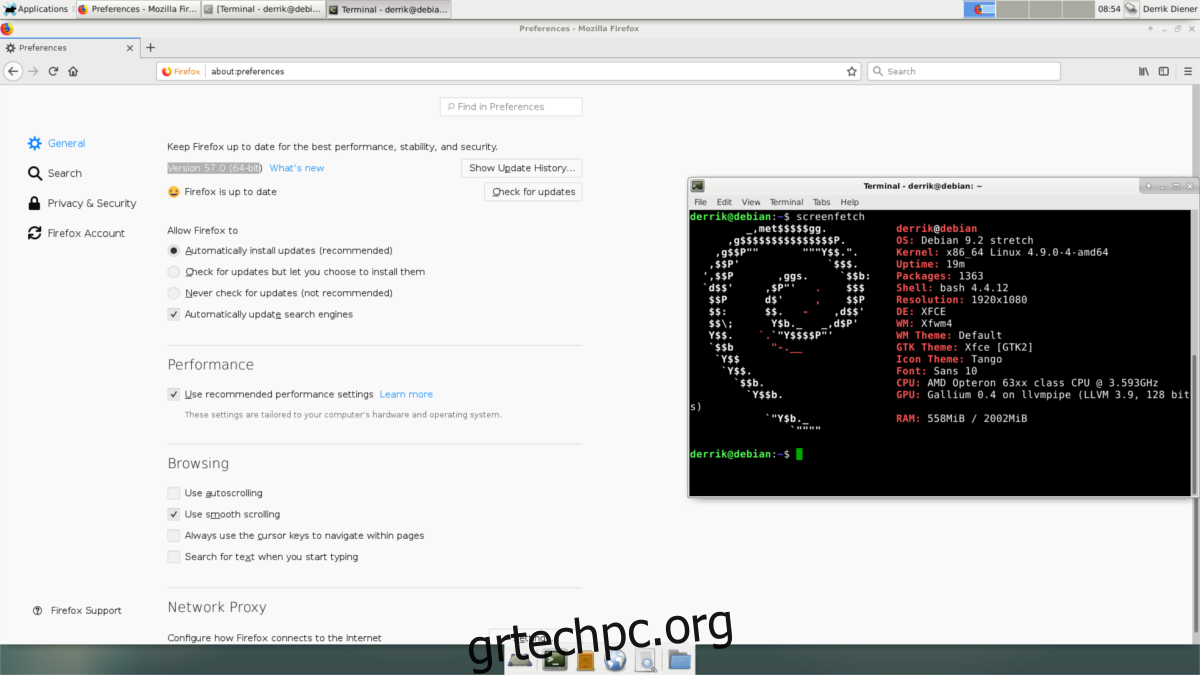
Μια νεότερη έκδοση του Firefox είναι εγκατεστημένη στο σύστημα. Όλα είναι σχεδόν έτοιμα. Το μόνο που μένει να κάνετε είναι να δημιουργήσετε μια συντόμευση για την επιφάνεια εργασίας. Για να ξεκινήσετε, ανοίξτε ένα πρόγραμμα επεξεργασίας κειμένου. Σε αυτό το παράδειγμα, θα χρησιμοποιήσουμε το πρόγραμμα επεξεργασίας κειμένου Nano (ως root).
su nano /usr/share/applications/firefox.desktop
Πάρτε τον παρακάτω κώδικα και επικολλήστε τον στο πρόγραμμα επεξεργασίας κειμένου.
[Desktop Entry] Version=1.0 Name=Firefox GenericName=Web Browser Exec=/usr/lib/firefox %u Icon=firefox-esr Terminal=false Type=Application MimeType=text/html;text/xml;application/xhtml+xml;application/vnd.mozilla.xul+xml;text/mml;x-scheme-handler/http;x-scheme-handler/https; StartupNotify=true Categories=Network;WebBrowser; Keywords=web;browser;internet; Actions=new-window;new-private-window; [Desktop Action new-window] Name=New Window Exec=/usr/lib/firefox --new-window %u [Desktop Action new-private-window] Name=New Private Window Exec=/usr/lib/firefox --private-window %u
Πατήστε Ctrl + O για να αποθηκεύσετε τη νέα καταχώρηση επιφάνειας εργασίας του Firefox. Στη συνέχεια, ενημερώστε τα δικαιώματα του αρχείου με την εντολή chmod.
chmod +x /usr/share/applications/firefox.desktop
Μετά την ενημέρωση των δικαιωμάτων, το Debian θα δει τη νέα καταχώρηση στην επιφάνεια εργασίας και θα την αναγνωρίσει ως εφαρμογή. Αναζητήστε τον Firefox στην ενότητα «Διαδίκτυο» του περιβάλλοντος της επιφάνειας εργασίας σας (εάν χρησιμοποιείτε την έκδοση XFCE). Ή, απλώς αναζητήστε το “Firefox” εάν χρησιμοποιείτε την έκδοση Gnome ή KDE.
Τέλος, μόλις ο Firefox μπει στον κατάλογο /opt/firefox/, δημιουργήστε έναν συμβολικό σύνδεσμο από εκεί στο /usr/lib/ ώστε ο χρήστης σας να μπορεί να τρέξει τον Firefox.
ln -s /opt/firefox/firefox /usr/lib/
Ενημέρωση δυαδικής έκδοσης Firefox
Η μη αυτόματη εγκατάσταση του Firefox αντί της λήψης της επίσημης έκδοσης διανομής Linux έχει θετικά και αρνητικά. Η θετική πτυχή της χρήσης αυτής της έκδοσης του Firefox, είναι ότι οι χρήστες μπορούν να απολαμβάνουν ένα σταθερό βασικό λειτουργικό σύστημα και να απολαμβάνουν την πιο πρόσφατη έκδοση του αγαπημένου τους προγράμματος περιήγησης ανοιχτού κώδικα. Το μειονέκτημα είναι ότι τυχόν ενημερώσεις πρέπει να εγκατασταθούν με μη αυτόματο τρόπο. Ο Apt δεν θα το κάνει σε αυτή την περίπτωση.
Για να γνωρίζετε πότε ενημερώνεται ο Firefox, είναι καλύτερο να παρακολουθείτε το ιστολόγιο μελλοντικών εκδόσεων του Firefox. Ελέγξτε το κάθε τόσο και δείτε αν υπάρχει νέα κυκλοφορία. Μια άλλη καλή ιδέα είναι να πάτε να ελέγξετε τον αριθμό έκδοσης. Το πρόγραμμα περιήγησης θα σας ενημερώσει εάν είναι ενημερωμένο. Οι πληροφορίες για τον αριθμό έκδοσης στον Firefox είναι διαθέσιμες στο: Προτιμήσεις > Γενικά
Εργαλείο ενημέρωσης Firefox
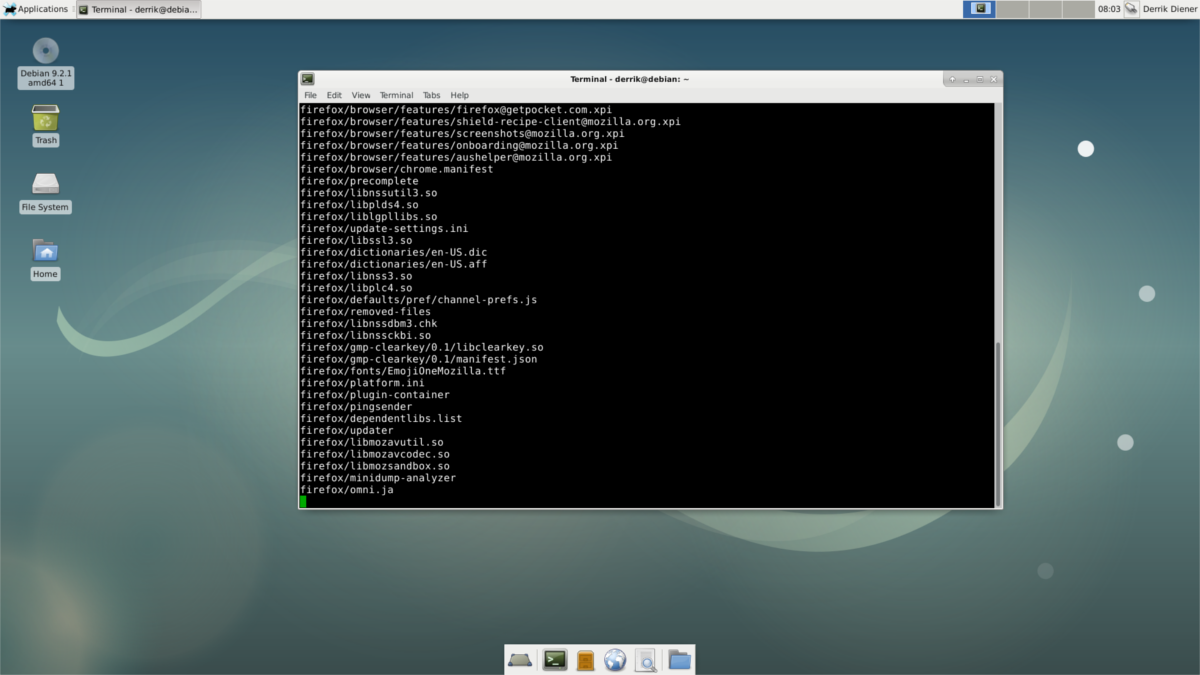
Η μη αυτόματη ενημέρωση του Firefox μπορεί να είναι επώδυνη. Ένας καλός τρόπος για να διορθώσετε αυτό το ζήτημα είναι να δημιουργήσετε το δικό σας εργαλείο ενημέρωσης. Δεν θα είναι τόσο καλό όσο η χρήση του διαχειριστή πακέτων του Debian, αλλά αρκεί για να διασφαλίσουμε ότι η λήψη της πιο πρόσφατης έκδοσης του Firefox δεν θα γίνει μια κουραστική διαδικασία. Για να ξεκινήσετε, αποκτήστε ένα κέλυφος root στο τερματικό με την εντολή su.
su
Μέσα στη ρίζα, ανοίξτε το πρόγραμμα επεξεργασίας κειμένου Nano.
nano /usr/bin/firefox-updater
Το πρώτο πράγμα που πρέπει να κάνετε στο εργαλείο ενημέρωσης είναι ένα shebang. Αυτό το μέρος του σεναρίου είναι πολύ σημαντικό, γιατί χωρίς αυτό, το σύστημα δεν θα ξέρει τι να κάνει με τις εντολές. Ξεγράφω:
#!/bin/bash
Αφού συμπληρώσετε το shebang, προσθέστε τις πραγματικές εντολές.
wget -O FirefoxSetup.tar.bz2 "https://download.mozilla.org/?product=firefox-latest&os=linux64&lang=en-US"
tar xjfv FirefoxSetup.tar.bz2 -C /opt/firefox/ --overwrite rm FirefoxSetup.tar.bz2
Όταν γραφτούν όλες οι εντολές, αποθηκεύστε το αρχείο με Ctrl + O. Στη συνέχεια, ενημερώστε τα δικαιώματα του σεναρίου στο /usr/bin/ με:
chmod +x /usr/bin/firefox-updater
Για να ενημερώσετε τον Firefox, αποκτήστε πρώτα root με το su και μετά εκτελέστε το εργαλείο.
su firefox-updater
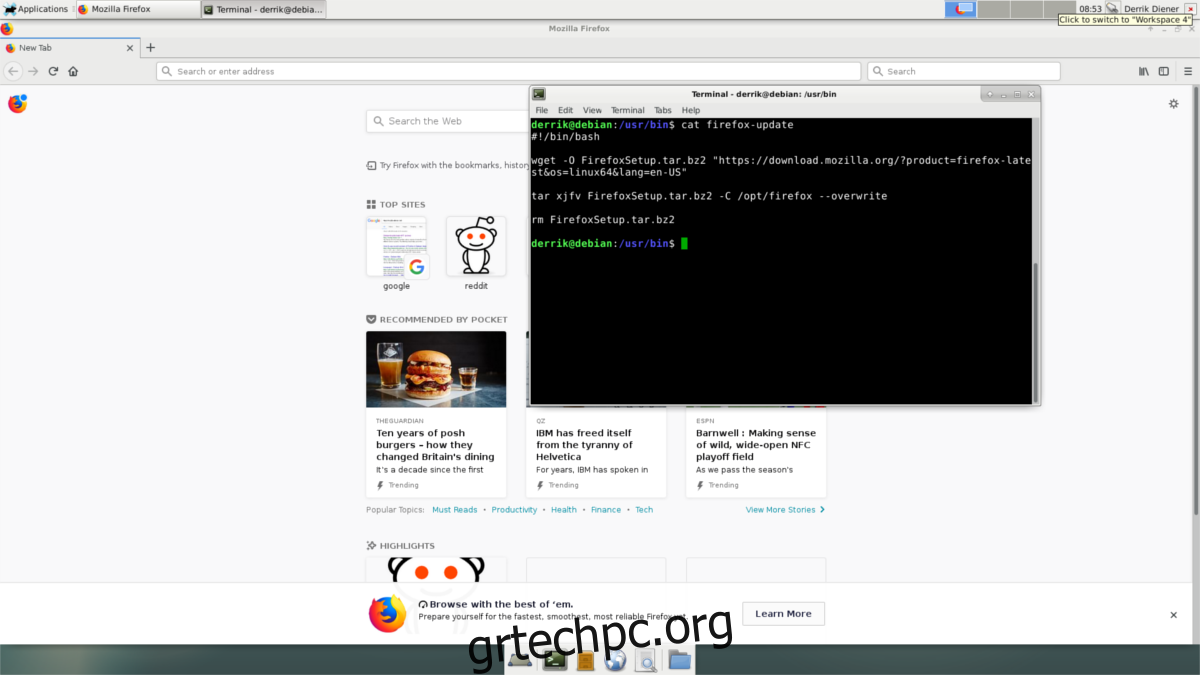
Ο Firefox ενημερώνεται συνήθως κάθε δύο μήνες με σημαντικές εκδόσεις και κάθε δύο εβδομάδες (ή ακόμα και ημέρες) με μικρές ενημερώσεις. Για καλύτερα αποτελέσματα, εκτελείτε το πρόγραμμα ενημέρωσης μία φορά την εβδομάδα.